电脑应用装到c盘怎么改其他盘去(软件默认安装c盘如何改D盘)
大多数用户在安装软件的时候,都只会一步一步点Next(或下一步)。这样的操作方式的确很简单,但是带来的诟病却是不容小视的,毕竟几乎所有的软件都想默认安装C盘(如果你用谷歌浏览器,甚至会发现都不会给你提供安装路径的选择)。久而久之,直接影响就是:你的C盘可用容量就会就会越来越小,电脑也会越来越卡。间接影响有两点:其一,对于SSD来说,会严重影响其寿命;其二,当C盘发生故障时,不利于数据恢复。
所以,我们有必要了解一下为什么windows下软件默认安装几乎都想安装在C盘?并且尽量养成良好的电脑使用方式。
至于为什么没有A/B盘,相信很多小伙伴都清楚,是因为早期没硬盘的时候都给了软盘,后来为了向后兼容,从C开始作为硬盘分区盘符,A/B盘符目前都作为保留且没使用的,如果你想使用,更换盘符即可。(右键计算机管理->磁盘管理->更改驱动器号和路径)
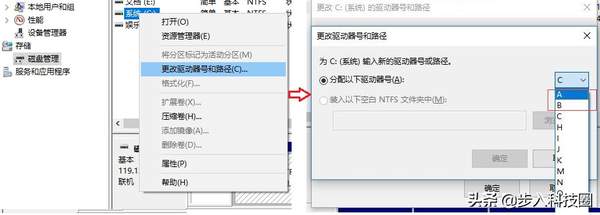
更换分区盘符
正因为C盘开始作为系统默认分区,那么软件为了确保自身可以被正确安装,规避安装失败的风险(如果系统内只有C盘,默认安装在D盘就会安装失败),索性跟随系统的做法,默认选择C盘。一般来说,软件会考虑到用户自行选择安装路径的需要,都会提供安装路径的选项,但是也不乏一些软件(比如谷歌浏览器)强行安装在C盘,不提供选择。
此外,在SSD还没普及,机械硬盘作为主用盘的时候,C盘通常都会在机械硬盘的外圈,鉴于机械硬盘的组装方式以及数据读取方式,就决定了读取相同大小数据时,位于硬盘外圈的数据读取速度比位于内圈的速度更快,软件在C盘运行,也会更流畅一些。显然这一手段对SSD是无效的,SSD没有圈的概念,都是以闪存块的形式存在,使用哪块闪存是SSD内部控制器所决定的。
对于软件的安装路径来说,既然是默认的,那我们就有办法去修改,这样就省的每次安装软件都得手动去修改安装路径。比如我们习惯将D盘作为软件安装盘,在注册表的HKEY_LOCAL_MACHINE\SOFTWARE\Microsoft\Windows\CurrentVersion路径下,双击ProgramFilesDir和ProgramFilesDir (x86)名称,将对应的数值数据里的C改为D即可。
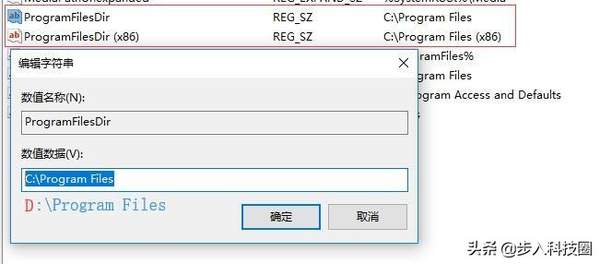
修改默认安装路径
解决了安装路径,是不是就意味着软件给C盘减负了?当然不是,这只是开始。由于系统默认在C盘建立视频、图片、文档、下载等文件夹,软件在执行时产生的数据大部分默认都会存在这里。所以,在软件安装完成之后,我们有必要对软件存储数据的路径再次修改,也是小伙伴们需要养成的良好使用习惯,这样做不仅可以给C盘大大减负,也可以在系统出现问题的时候,保证我们的数据不受损失,毕竟数据是无价的。
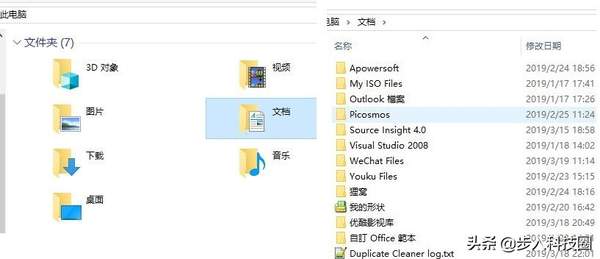
windows默认存在文件夹以及内容
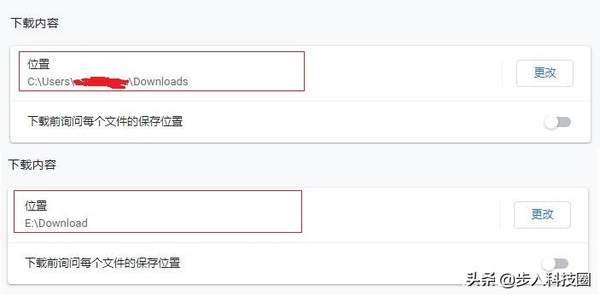
Chrome修改保存路径
软件很机灵,虽然修改了安装路径以及数据保存路径,但是还会产生一些临时文件占用系统,不仅是软件,系统也会产生诸多临时文件。一般情况下这些临时文件都可以称为垃圾文件,我们可以借助第三方免费清理工具(推荐强大的小众软件Dism ),定期进行清理,C盘就可以永远充满活力了。
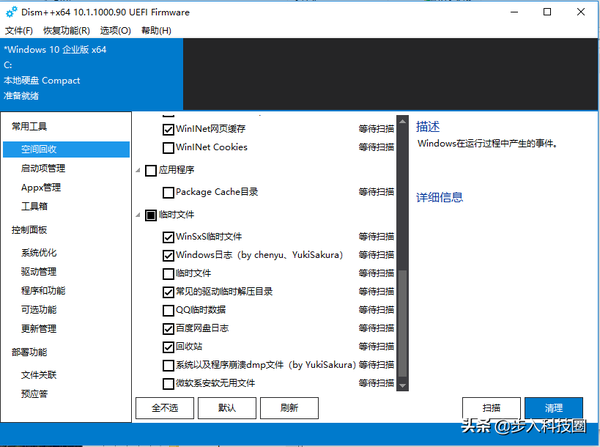
Dism 清理界面
作为一名数码科技爱好者,旨在为小伙伴们科普更多小知识,喜欢内容的话,关注一下呗。如果你有其他见解,不妨一起聊聊。



